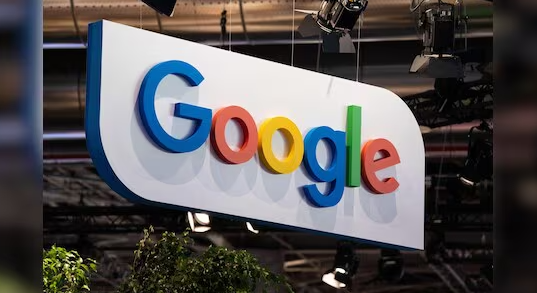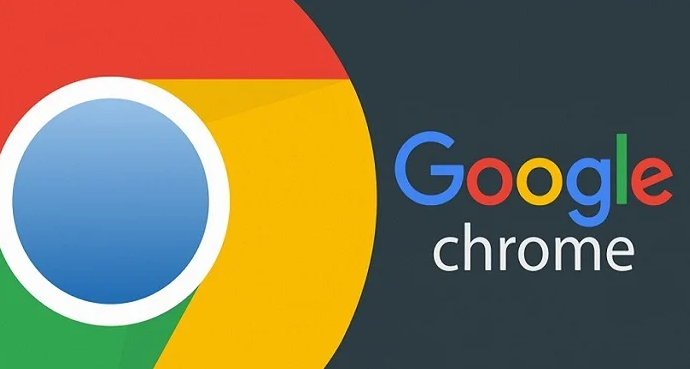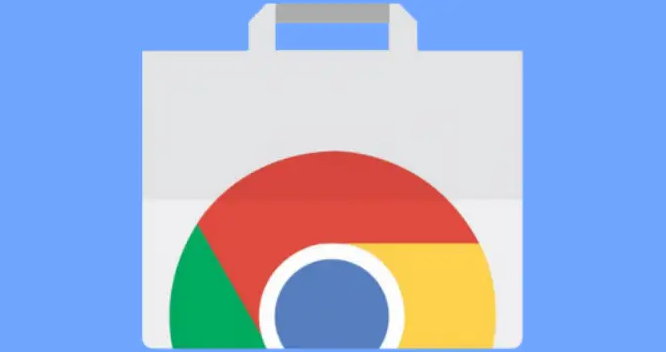详情介绍
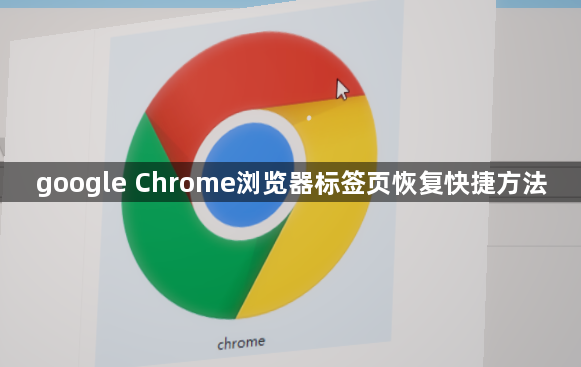
1. 使用快捷键恢复最近关闭的标签页
- Windows/Linux系统按下`Ctrl+Shift+T`,Mac系统按下`Command+Shift+T`。这个组合键会立即重新打开你刚刚关闭的标签页。如果连续关闭了多个标签,可以多次按下这个快捷键,直到找到你想要恢复的标签为止。
2. 从历史记录中恢复标签页
- 点击右上角的三个点菜单按钮,选择“历史记录”,或者直接按`Ctrl+H`(Windows/Linux)或`Command+Y`(Mac)打开历史记录面板。在历史记录面板中,找到你想要恢复的标签页对应的网站记录。可以通过滚动列表或者使用搜索框来查找。将鼠标悬停在该网站记录上,会出现一个小箭头,点击箭头旁边的“恢复”按钮,即可在新标签页中打开该网站,实现标签页的恢复。
3. 设置自动恢复标签页
- 打开Chrome浏览器,点击右上角的三点菜单按钮,选择“设置”。在左侧菜单中选择“启动时”,勾选“继续浏览上次打开的页面”。这样,即使Chrome意外关闭,下次启动时也会恢复到之前的状态。
4. 通过任务管理器恢复标签页
- 按下`Shift+Esc`组合键,打开Windows的任务管理器(Mac用户可按`Command+Option+Esc`打开“强制退出应用程序”窗口)。在“进程”选项卡中找到“Google Chrome”进程,选中它后点击“结束任务”。这会关闭当前所有打开的Chrome标签页和窗口。再次打开Chrome浏览器,此时它会提示你是否要恢复之前未保存的标签页。选择“恢复”,Chrome就会尝试重新打开之前关闭的所有标签页,包括那些意外丢失的重要页面。
5. 固定重要标签页避免误关
- 右键点击需要保留的标签页,选择“固定标签页”。固定的标签页不会因误操作而被关闭,且始终显示在窗口最左侧。若需取消固定,同样右键点击已固定的标签页,选择“取消固定标签页”即可。
6. 利用插件扩展管理标签页
- 安装如Session Buddy等扩展程序,可保存和恢复整个标签组。这类工具适合经常需要批量管理标签的用户,提供更灵活的备份与还原方案。
7. 右键菜单快速操作
- 在标签页右侧空白处右键点击,选择“重新打开关闭的标签页”,可直接恢复最近关闭的单个标签页。此方法无需记忆快捷键,适合不熟悉键盘操作的用户。
按照上述步骤操作,用户能够高效恢复Google Chrome浏览器中误关闭的标签页。遇到复杂情况时,可组合多种方法交叉测试以达到最佳效果。